Word下划线如何输入?今天和大家一起来分享下Word软件怎么去进行下划线输入的方法,我们在使用Word去进行文档创建的时候,里面一些预留填写的项目,可以通过下横线的方式来进行空间的预留,提示用户去进行内容的填写。很多的用户不懂下横线怎么键入的方法,那么接下来我们就一起来看看以下的操作方法教学吧。
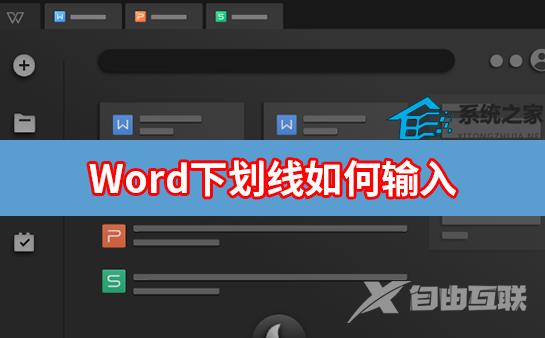
Word下划线如何输入?
1、Ctrl+U键
方法一:
我们一般在文档中输入空格,是空白的,则我们先设置空格显示。
第一步:点击文件—选项,选择显示选项卡,勾选空格,最后点击确定。
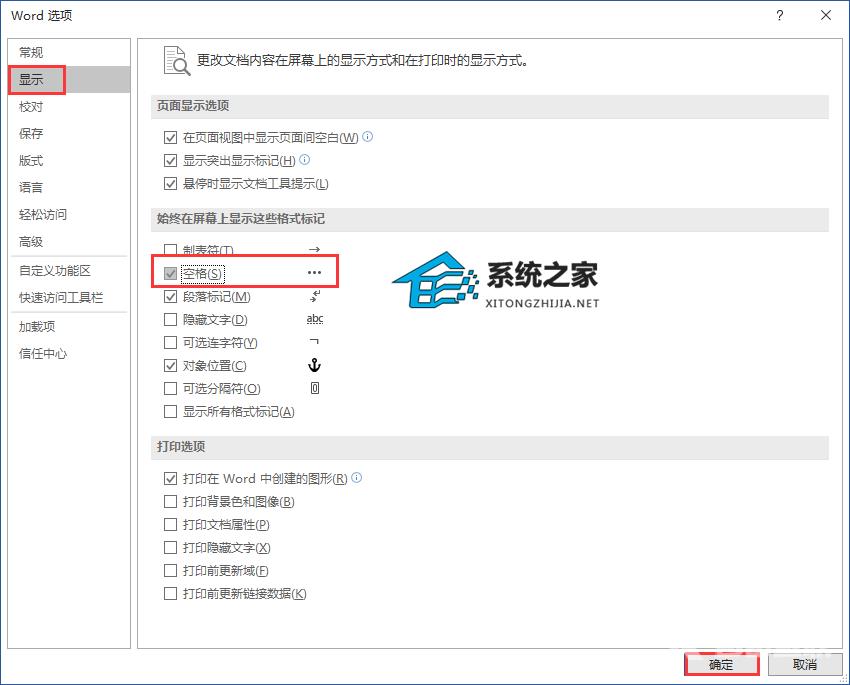
第二步:先在要插入下划线的位置输入一串空格,再选中空格,点击字体组中的下划线按钮,或者按Ctrl+U键。
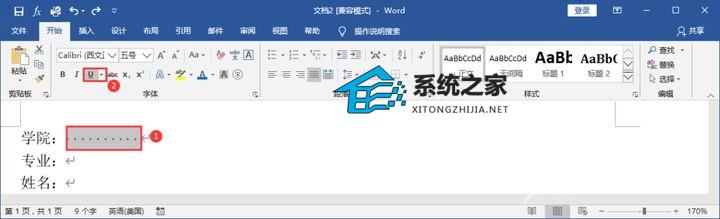
则可以得到下划线,若要插入多个下划线,可以按ctrl键同时选中空格,再按Ctrl+U键即可。
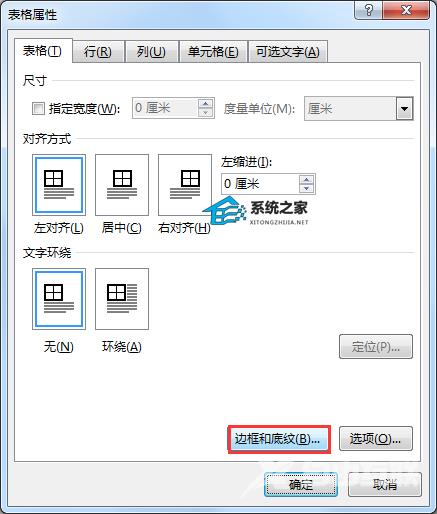
方法二:也可直接输入文字,后选中文字,再按Ctrl+U键即可。
2、利用快捷键
在要插入下划线的位置,按快捷键shift+-,-符号要在英文状态下输入。
3、利用表格
先插入表格,再在表格中输入文字,调整表格大小。
第一步,全选表格,单击鼠标右键,选择表格属性。
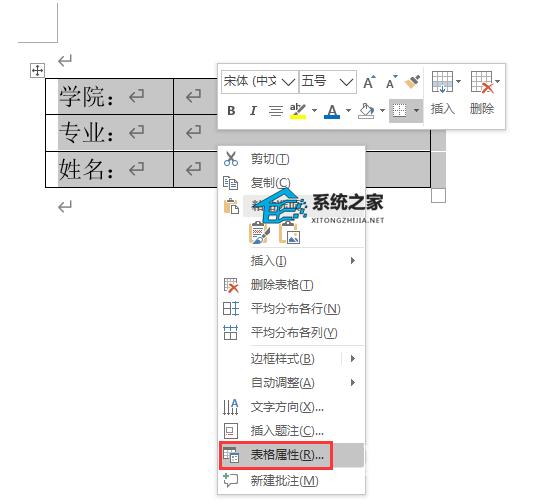
第二步,打开表格属性对话框,点击边框和底纹按钮。
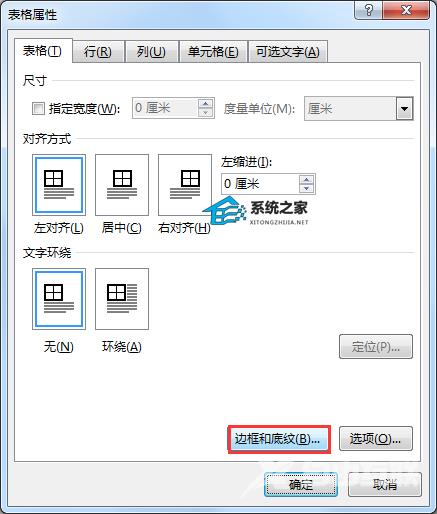
第三步,在右侧预览区中点击上、中、左、右侧的四条框线,剩下表格的下框线,点击确定按钮。
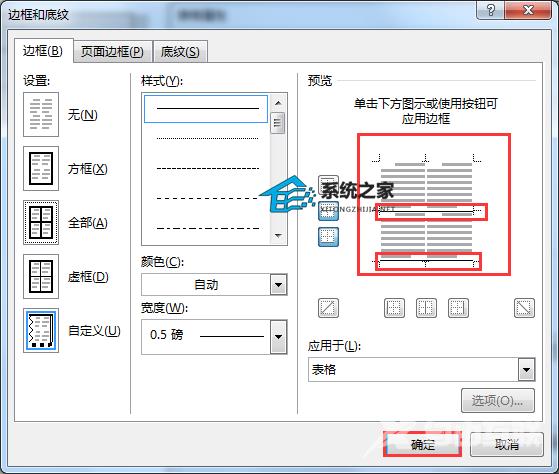
得到下图,再将左侧文字的下划线取消。
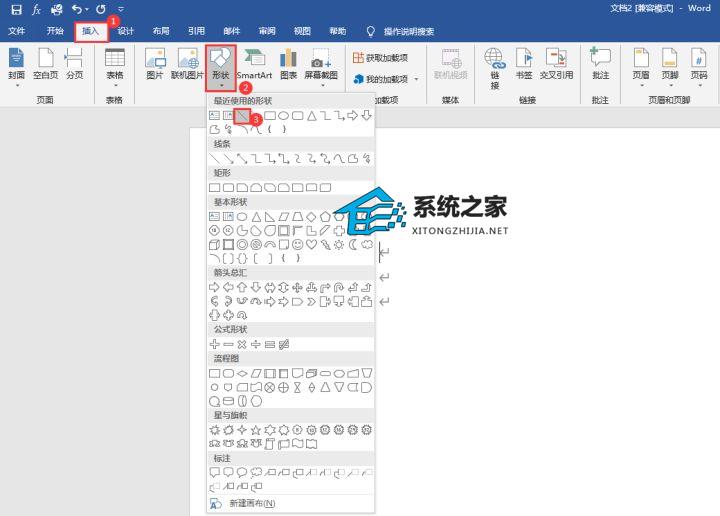
第四步:同理,选中左侧那列文字,取消下框线即可。
4、使用线条形状
点击插入—形状,选择直线。
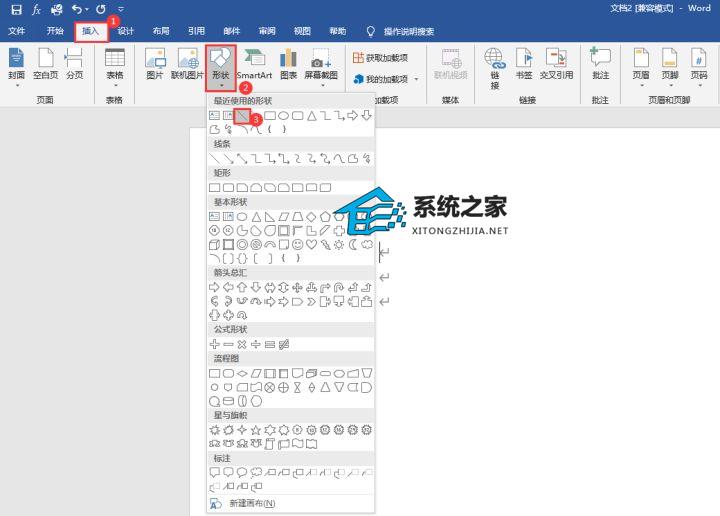
按住shift键,拖动鼠标画出一条直线。

以上就是自由互联自由互联小编为你带来的关于Word下划线如何输入?的解决方法了,希望可以解决你的问题,感谢您的阅读,更多精彩内容请关注自由互联官网。
